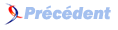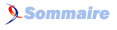FAQ MS-Outlook (Toutes Versions)

FAQ MS-Outlook (Toutes Versions)Consultez toutes les FAQ
Nombre d'auteurs : 15, nombre de questions : 199, dernière mise à jour : 21 juin 2021
 Sommaire→Fichiers Outlook→Sauvegarde
Sommaire→Fichiers Outlook→SauvegardeSi vous voulez réaliser une sauvegarde complète de tous les paramètres d'Outlook, vous devrez réaliser une copie de fichiers suivants.
Chemin des fichiers :
| Fichiers | Description | Chemin | Outlook 2003 | Outlook 2007 |
|---|---|---|---|---|
| *.pst | Ce fichier contient tous les messages de votre boîte Outlook | XP => c:\Documents and Settings\Uti\Paramètres locaux\Application Data\Microsoft\Outlook Vista => C:\Users\Uti\AppData\Local\Microsoft\Outlook |
X | X |
| *.ost | Dossiers hors connexion | XP => c:\Documents and Settings\Uti\Local Settings\Application Data\Microsoft\Outlook Vista => C:\Users\Uti\AppData\Local\Microsoft\Outlook |
X | X |
| *.pab | Carnet d'adresses personnel | XP => c:\Documents and Settings\Uti\Local Settings\Application Data\Microsoft\Outlook Vista => C:\Users\Uti\AppData\Local\Microsoft\Outlook |
X | X |
| *.oab | Carnet d'adresses en mode hors connexion | XP => C:\Documents and Settings\Uti\Local Settings\Application Data\Microsoft\Outlook Vista => C:\Users\Uti\AppData\Local\Microsoft\Outlook |
X | X |
| *.xml | Stocke les Favoris et Raccourci (seulement pour Outlook 2003 et 2007) | XP => C:\Documents and Settings\Uti\Application Data\Microsoft\Outlook Vista => C:\Users\Uti\AppData\Roaming\Microsoft\Outlook |
X | X |
| *.dat | Extension Microsoft Exchange serveur enregistrés | XP => C:\Documents and Settings\Uti\Local Settings\Application Data\Microsoft\Outlook Vista => C:\Users\Uti\AppData\Local\Microsoft\Outlook |
X | X |
| *.nk2 | Stocke les surnoms pour la saisie semi-automatique. | XP => C:\Documents and Settings\Uti\Application Data\Microsoft\Outlook Vista => C:\Users\Uti\AppData\Roaming\Microsoft\Outlook |
X | X |
| VbaProject.OTM | Fichier où sont stockés toutes les macros de vos projets. | XP => C:\Documents and Settings\Uti\Application Data\Microsoft\Outlook Vista => C:\Users\Uti\AppData\Roaming\Microsoft\Outlook |
X | X |
| outcmd.dat | Stocke tous les paramètres des menus et barre de menus personnalisées. | XP => C:\Documents and Settings\Uti\Application Data\Microsoft\Outlook Vista => C:\Users\Uti\AppData\Roaming\Microsoft\Outlook |
X | X |
| *.rwz | Ce fichier contient toutes les règles | XP => C:\Documents and Settings\Uti\Application Data\Microsoft\Outlook Vista => C:\Users\Uti\AppData\Roaming\Microsoft\Outlook |
X | X |
| OutPrnt | Stocke les styles d'impression | XP => C:\Documents and Settings\Uti\Application Data\Microsoft\Outlook Vista => C:\Users\Uti\AppData\Roaming\Microsoft\Outlook |
X | X |
| *.dic | Dictionnaire | XP => C:\Documents and Settings\Uti\Application Data\Microsoft\UProof Vista => C:\Users\Uti\AppData\Roaming\Microsoft\UProof |
X | X |
| *.oft | Modèles | XP => C:\Documents and Settings\Uti\Application Data\Microsoft\Modèles Vista => C:\Users\Uti\AppData\Roaming\Microsoft\UProof |
X | X |
| *.srs | Paramètres Envoyer-Recevoir | XP => C:\Documents and Settings\Uti\Application Data\Microsoft\Outlook Vista => C:\Users\Uti\AppData\Roaming\Microsoft\Modèles |
X | X |
| Signatures | Dossier contenant toutes les signatures | XP => C:\Documents and Settings\Uti\Application Data\Microsoft\Signatures Vista => C:\Users\Uti\AppData\Roaming\Microsoft\Signatures |
X | X |
| Papiers à lettres | Dossier contenant tous les papiers à lettres | XP => C:\Program Files\Common Files\Microsoft Shared\Stationery Vista => C:\Program Files\Common Files\Microsoft Shared\Stationery |
X | X |
Pour se faire il faut passer par Assistant Transfert de fichiers et de paramètres d'XP
Démarrer -> Tous les programmes -> Accessoires -> Outils système.
Suivez les indications de l'assistant
|-> Suivant
||-> Choisir l'option 'Ancien Ordinateur' -> Suivant
|||-> Choisir le chemin de stockage -> Suivant
||||-> Sélectionnez l'option 'Les fichiers et les paramètres', si vous voulez choisir les paramètres que de certain Soft choisissez 'Me laisser choisir les fichiers et les paramètres lorsque je cliquerai sur suivant (mode Expert)'
-> 'Suivant'
|||||-> Si vous avez choisis l'option Expert vous devez effacer les applications non désirées.
||||||-> 'Terminer'
Il peut s'avérer nécessaire de sauvegarder toutes vos règles de gestion des messages.
Dans le Menu 'Outils' sélectionnez 'Règles et alertes'.
Dans la nouvelle fenêtre cliquez sur 'Options' -> 'Exporter les règles'